- Guild Wars 2 - одна из самых популярных MMORPG за последние годы, которую принимают сотни тысяч игроков по всему миру.
- К сожалению, есть и те, кто замечают Guild Wars 2 вылетает в Windows 10.
- Чтобы решить эту проблему, вы можете попробовать обновить драйверы вашего ПК или восстановить файлы игры.
- Если это не сработает, запуск игры в режиме чистой загрузки наверняка поможет.

Это программное обеспечение исправит распространенные компьютерные ошибки, защитит вас от потери файлов, вредоносных программ, сбоев оборудования и оптимизирует ваш компьютер для максимальной производительности. Исправьте проблемы с ПК и удалите вирусы прямо сейчас, выполнив 3 простых шага:
- Скачать Restoro PC Repair Tool который поставляется с запатентованными технологиями (патент доступен здесь).
- Нажмите Начать сканирование чтобы найти проблемы с Windows, которые могут вызывать проблемы с ПК.
- Нажмите Починить все для устранения проблем, влияющих на безопасность и производительность вашего компьютера
- Restoro был загружен 0 читатели в этом месяце.
Guild Wars 2 очень популярная MMORPG-игра с сотнями тысяч пользователей по всему миру; теперь по некоторым жалобам Guild Wars 2 вылетает и зависает в Windows 10:
Когда я запускаю игру Guild Wars 2, мой компьютер давал сбой. Затем я приступил к обновлению драйверов видеокарты, как они предлагали на форумах (у меня Windows 8.1), но теперь я получаю эти постоянные сообщения об ошибках, когда хочу запустить игру. Какие дальнейшие шаги я могу предпринять, чтобы снова сыграть в Guild Wars 2?
Затем игрок Guild Wars 2 делится ссылкой на точную ошибку, которую он получает: Исключение: c0000005; Память по адресу 7425e8a9 не может быть прочитана;
Приложение: Gw2.exe.
Если это не помогло решить проблему сбоя игры Guild Wars 2 в Windows 10, подробно опишите проблему. в поле для комментариев, и мы быстро изучим этот вопрос, чтобы найти правильное решение для вашего проблема.
Как исправить сбой Guild Wars 2 в Windows 10?
1. Обновите ваши драйверы

Сама Guildwars - довольно старая игра, но постоянные обновления означают, что сама игра сильно изменилась с момента ее первого выпуска, а значит, и системные требования для ее правильного запуска.
При этом, только потому, что игра выпущена в 2012 году, это не означает, что ПК 2012 года ее урежет.
Однако, если ваш компьютер настолько старый, но в то время был топовым, то полного цикла обновлений драйверов может хватить для запуска последней версии Guild Wars 2.
Однако трудно найти подходящие драйверы, особенно если у вас более старое оборудование, и это когда хорошее стороннее решение, такое как DriverFix станет отличным дополнением к вашей цифровой библиотеке.

Оснащенный библиотекой из 18 миллионов драйверов, этот инструмент просканирует ваш компьютер, загрузит любые драйверы, которые сочтет необходимыми, а затем установит их за один раз.

DriverFix
Обновите драйверы и избегайте всех проблем во время игры в Guild Wars 2. Используйте DriverFix сегодня!
2. Восстановите файлы игры

- Найдите свой Gw2.exe файл
- Он должен находиться в каталоге установки Guild Wars 2.
- Щелкните файл правой кнопкой мыши и выберите Создать ярлык.
- Измените имя ярлыка на Ремонт Guild Wars 2
- Щелкните ярлык правой кнопкой мыши и выберите Характеристики
- Посмотрите на Целевая линия и добавить -ремонт к концу
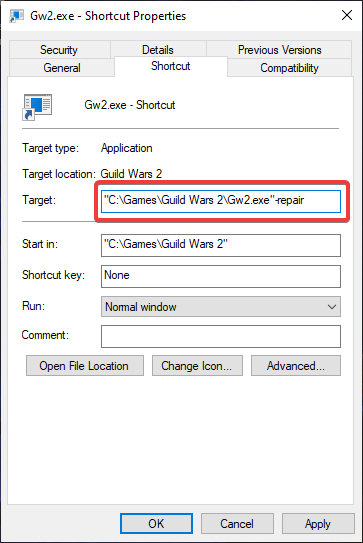
- Теперь это должно выглядеть примерно так:
"C: \ Games \ Guild Wars 2 \ gw2.exe" - ремонт - Выберите ОК
Ваш игровой клиент теперь должен начать восстанавливать себя, а после этого Guild Wars 2 должен нормально запуститься.
3. Выполните чистую загрузку
- НажмитеНачинать
- ПечататьMSCONFIG
- Выберите первый результат, чтобы запуститьУтилита настройки системы
- Перейти кУслугивкладка
- Установите флажок с надписьюСкрыть все службы Microsoft
- Выбирать Отключить все
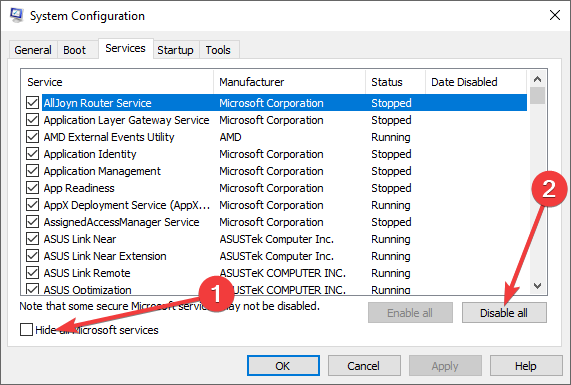
- Убедитесь, что вы проверили все важные службы, которые вам нужны для работы даже в чистой загрузке, такие как приложения для периферийных устройств или программное обеспечение для беспроводного подключения.
- Перейдите на вкладку Автозагрузка и выберите Открыть диспетчер задач.
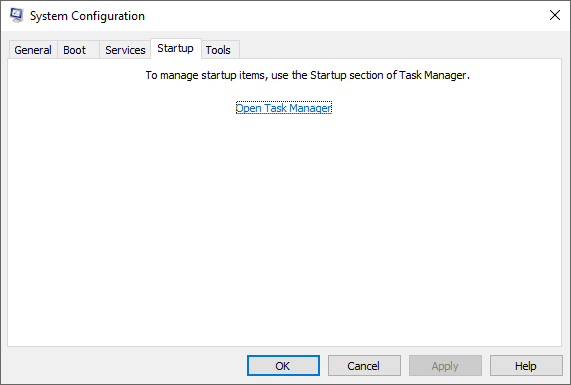
- Щелкните правой кнопкой мыши все отображаемые приложения и выберите Отключить одно за другим.
- Нажмите ОК.
- Перезагрузите компьютер и попробуйте снова запустить Guild Wars 2.
Guild Wars 2 имеет некоторые проблемы в Windows 10, такие как сбои, графические сбои, проблемы с драйверами, проблемы с полноэкранным игровым режимом и задержки в настройках игры. Если вы столкнулись с одной из этих проблем, проверьте это руководство по исправлению и избавиться от них.
Если у вас возникли проблемы с подключением во время игры в Guild Wars 2 или вы просто хотите получить доступ к другим серверам, которые у вас нет из-за вашего географического местоположения, вы можете проконсультироваться с нашим список лучших VPN-сервисов для Guild Wars 2.
Сообщите нам, какой метод вы использовали для решения проблем с Guild Wars 2, оставив отзыв в разделе комментариев ниже.
 По-прежнему возникают проблемы?Исправьте их с помощью этого инструмента:
По-прежнему возникают проблемы?Исправьте их с помощью этого инструмента:
- Загрузите этот инструмент для ремонта ПК получил рейтинг "Отлично" на TrustPilot.com (загрузка начинается на этой странице).
- Нажмите Начать сканирование чтобы найти проблемы с Windows, которые могут вызывать проблемы с ПК.
- Нажмите Починить все исправить проблемы с запатентованными технологиями (Эксклюзивная скидка для наших читателей).
Restoro был загружен 0 читатели в этом месяце.
![Проблемы Mafia 2 в Windows 10 [ПОЛНОЕ РУКОВОДСТВО]](/f/6bca13bf4fc205d939da1833cb54620d.jpg?width=300&height=460)
![ИСПРАВЛЕНИЕ: Cyberpunk 2077 не работает [ошибка сбоя]](/f/5430f6f98e2e1dd5b150a8f08a8030dd.jpg?width=300&height=460)
